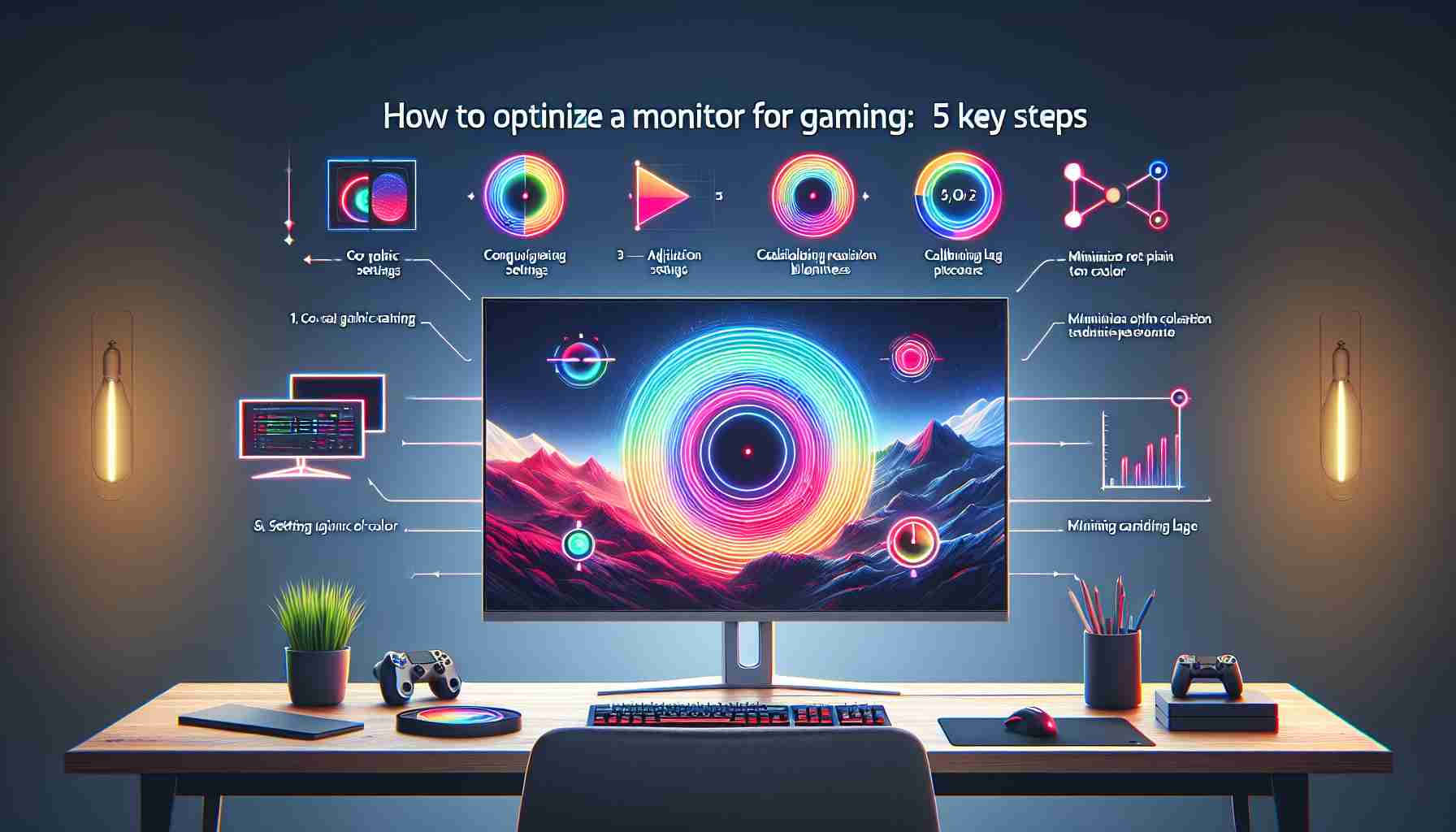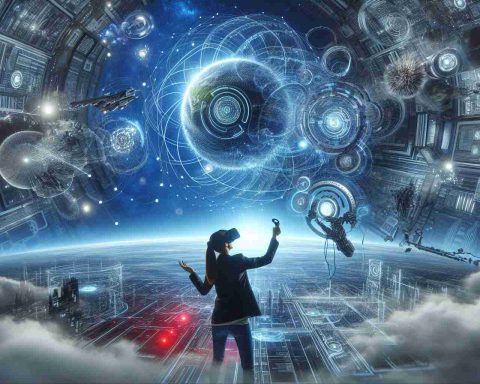Az játékmonitor optimalizálása létfontosságú lépés a legjobb játékélmény elérése érdekében. Számos tényező befolyásolhatja a monitor teljesítményét és a számítógéphez való kapcsolat minőségét. Ebben a cikkben öt kulcsfontosságú lépést mutatunk be, amely segít optimalizálni játékmonitorát, hogy a legteljesebb elégedettséget nyújtsa.
1. Ellenőrizze a csatlakozásokat
Mielőtt más beállításokba kezdene, győződjön meg róla, hogy megfelelő típusú kábelt használ-e. Ha 4K-s játékmonitora van, fontos, hogy olyan HDMI 1.2 vagy DisplayPort kábelt használjon, amely támogatja ezt a felbontást. Továbbá, győződjön meg arról, hogy a videokártyája kompatibilis-e a monitorral. Ha nem tervezi frissíteni a hardvert, válasszon olyan monitort, amely megfelel az igényeinek.
2. Csatlakoztassa a kábelt a videokártyához
Csatlakoztassa az HDMI vagy DisplayPort kábelt a videokártya slotjához, ne pedig az alaplap slotjához a számítógépén. Ez azért fontos, mert a videokártyához való csatlakozás jobb teljesítményt eredményez. Győződjön meg arról, hogy a megfelelő slotot választja – általában vízszintes és a számítógépház alján helyezkedik el. Az alaplap slotja általában függőleges és a tetején található. Akkor használja, ha nincs videokártyája.
3. Állítsa be a felbontást és képfrissítési gyakoriságot
A kábel csatlakoztatása után állítsa be a monitor felbontását és a képfrissítési gyakoriságot a képminőség optimalizálása érdekében. Ezt megteheti az operációs rendszer kijelzőbeállításaiban. Válasszon olyan felbontást, amely megfelel a monitor képességeinek, valamint a maximális képfrissítési gyakoriságot.
4. Engedélyezze a Változó Képfrissítési Gyakoriság (VRR) technológiát
Néhány játékmonitor támogatja a VRR technológiát, például az Nvidia G-Sync vagy az AMD FreeSync, amely szinkronizálja a monitor képfrissítési gyakoriságát a videokártya teljesítményével. Engedélyezheti ezt a funkciót a videokártya beállításaiban. Győződjön meg arról, hogy telepítve vannak a legújabb illesztőprogramok.
5. Testreszabhatja a színbeállításokat
A VRR technológia engedélyezése után testreszabhatja a színbeállításokat, például az HDR-t és a színmélységet. Ezt megteheti a monitor beállításaiban és a játékbeállításokban. Ne felejtse el mindkét helyen engedélyezni az HDR-t.
Összefoglalva az játékmonitor optimalizálása több kulcsfontosságú tényező figyelembevételét igényli. Győződjön meg róla, hogy megfelelő kábelt választ és csatlakoztatja a videokártyához az alaplap helyett. Állítsa be a felbontást, képfrissítési gyakoriságot, engedélyezze a VRR technológiát és testreszabja a színbeállításokat. Továbbá, tartsa szem előtt, hogy sok monitor kínál további funkciókat, mint például célstabilizálás vagy szemvédelem. Válasszon olyan monitort, amely megfelel az igényeinek, és élvezze az elképesztő játékélményt.
Gyakran Ismételt Kérdések (GYIK)
1. Milyen típusú kábelt kell használnom a 4K-s játékmonitorhoz?
– A 4K-s játékmonitorhoz olyan HDMI 1.2 vagy DisplayPort kábelt kell használnia, amely támogatja ezt a felbontást.
2. Melyik slotba kell csatlakoztatni a kábelt a videokártyához?
– Az HDMI vagy DisplayPort kábelt a videokártya slotjához kell csatlakoztatni, nem az alaplap slotjához.
3. Hol állíthatom be a monitor felbontását és képfrissítési gyakoriságát?
– A monitor felbontását és képfrissítési gyakoriságát az operációs rendszer kijelzőbeállításaiban állíthatja be.
4. Mire jó a Változó Képfrissítési Gyakoriság technológia?
– A Változó Képfrissítési Gyakoriság technológia lehetővé teszi a monitor képfrissítési gyakoriságának szinkronizálását a videokártya teljesítményével.
Források:
– www.example.com
The source of the article is from the blog mgz.com.tw